电脑是我们日常工作和娱乐不可或缺的工具,但有时候我们可能会遇到电脑开机正常却无法显示画面的问题。这个问题可能导致用户无法正常使用电脑,而且原因复杂,解决起来并不容易。本文将提供一些解决方法,帮助读者解决电脑开机无画面的困扰。

检查连接线是否松动
如果电脑开机后屏幕没有画面,首先要检查连接线是否插紧。有时候连接线松动会导致信号传输中断,使屏幕无法显示。
尝试更换显示器
如果连接线没有问题,可以尝试将显示器连接到其他设备上,如笔记本电脑或其他台式机。如果显示器在其他设备上可以正常使用,则问题可能出在电脑本身。
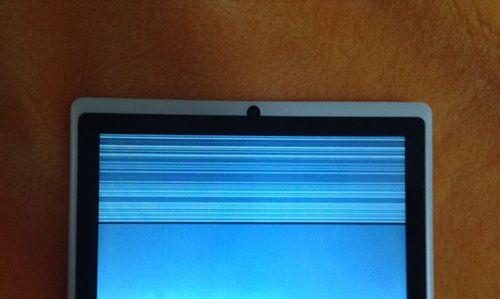
检查电源是否供电正常
电脑开机无画面的另一个可能原因是电源供电不正常。首先检查电源插头是否插紧,然后尝试更换插座或电源线,确保电源供电正常。
排除显卡故障
显卡是电脑显示画面的关键部件,如果显卡故障,屏幕就无法正常显示。可以尝试重新插拔显卡,或者将显卡连接到其他电脑上测试。
检查内存条是否损坏
损坏的内存条也可能导致电脑开机无画面。可以尝试重新插拔内存条,或者将内存条连接到其他电脑上测试。
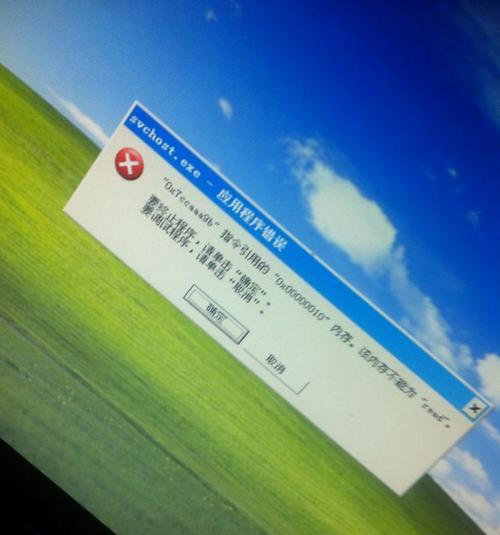
检查硬盘连接是否正常
硬盘连接不良也会导致电脑开机无画面。可以检查硬盘连接线是否插紧,并尝试更换连接线。
清洁内部灰尘
电脑内部积累的灰尘可能导致散热不良,进而引发开机无画面问题。可以使用吹风机或专业的电脑清洁工具清洁内部灰尘。
升级或降级显卡驱动程序
显卡驱动程序的问题也可能导致电脑开机无画面。可以尝试升级或降级显卡驱动程序,以解决兼容性问题。
重置BIOS设置
有时候BIOS设置错误也会导致电脑开机无画面。可以尝试重置BIOS设置,恢复出厂设置,然后重新启动电脑。
检查电脑硬件是否损坏
除了上述部件的故障,其他硬件损坏也可能导致电脑开机无画面。可以尝试将硬件连接到其他电脑上进行测试,或者请专业人士进行维修。
安全模式启动电脑
在某些情况下,电脑开机无画面可能是由于系统软件或驱动程序的问题。可以尝试安全模式启动电脑,检查是否有冲突或错误的软件导致的问题。
重新安装操作系统
如果经过以上步骤仍然无法解决问题,可以尝试重新安装操作系统。这将清除所有软件和数据,并重新建立系统环境,可能解决开机无画面的问题。
咨询专业维修人员
如果以上方法都无效,建议咨询专业的电脑维修人员,以获取更准确的诊断和解决方案。
备份重要数据
在尝试重新安装操作系统或找专业维修人员修复之前,建议提前备份重要数据,以防数据丢失。
电脑开机无画面可能是由于多种原因引起的,包括连接问题、硬件故障、软件冲突等。通过逐步排除故障点,我们可以找到问题的根源,并采取相应的解决方法。如果遇到难以解决的问题,建议寻求专业人士的帮助,以确保电脑能够正常工作。




